【小】避免在“通用”场景下没有动作页时闪退。
【小】增加按钮按下缩小的处理。
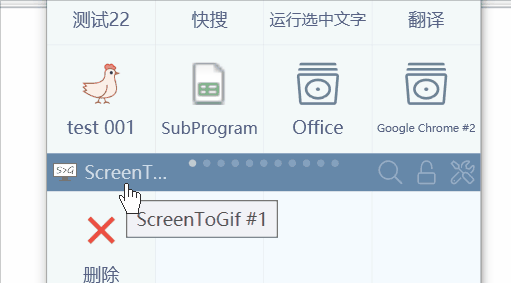
【小】避免在“通用”场景下没有动作页时闪退。
【小】增加按钮按下缩小的处理。
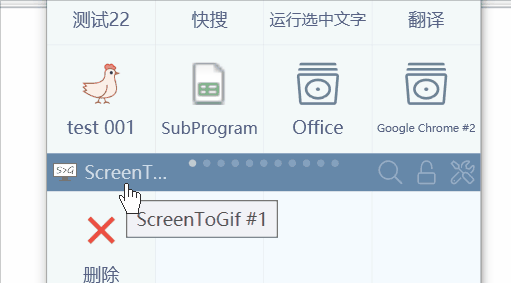
如果您之前将“通用”场景下的动作页清空了,请至少创建一个动作页,或者将原有的“默认”动作页拖回“通用”场景下。否则将发生闪退异常。也可以安装快速通道最新版避免这个问题。
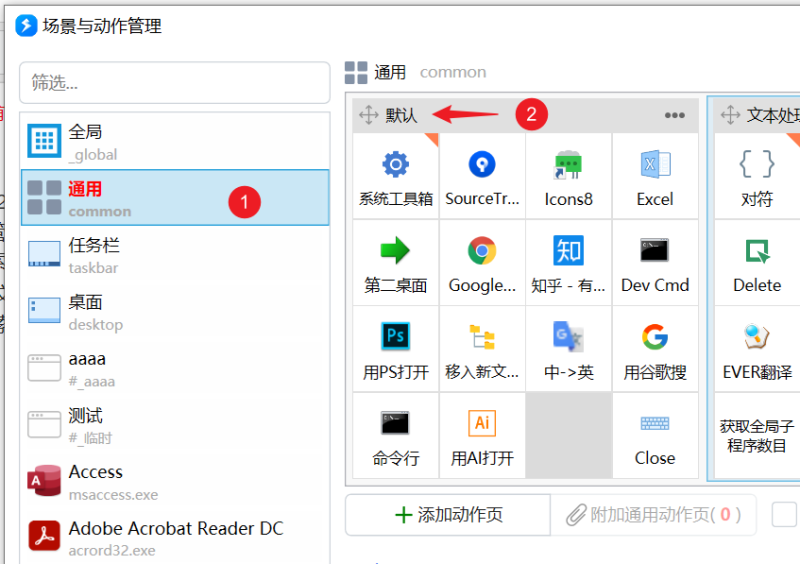
【小】修复1.26.20中的问题:
【小】写入图片文件增加失败后是否停止选项。
【小】自定义搜索:增加使用json返回数据的支持。参考动作。
功能改进
【小】支持在一些第三方资源管理器中获取当前目录、最近访问的目录、选中的文件路径,支持在这些第三方资源管理器定位文件。(目前支持:XYplorer、DOpus、TotalCommander,在设置->模块功能选项设置页中设置“默认的资源管理器软件”)。
【小】搜索框:
【小】文本指令管理界面:增加隐藏摘要功能。避免被别人看到隐私信息。
【小】高级鼠标触发:增加激活鼠标位置窗口的选项。
【小】远程桌面mstsc在全屏时,避免左ctrl弹出面板,支持右ctrl弹出。https://getquicker.net/QA/Question/3915
【小】键盘触发:增加弹出位置设置:跟随鼠标、屏幕中心、上次弹出位置。
【小】Fix:有时候不显示创建场景提示的问题、锁定时在黑名单窗口上仍然显示创建场景提示的问题。
【小】键盘状态窗口增加置顶按钮。
【小】用户选择窗口增加置顶按钮。
动作开发
【小】表达式、c#脚本、js脚本:SetVarValue() 根据变量的类型自动转换值。
【小】实时搜索:
【小】系统和动作信息:子程序中支持获取触发方式。
【小】赋值:调试时忽略输出output的值。
【小】列表操作:增加“去除值,有多个时去除全部”操作类型。默认的去除值只去除第一个。
【小】http请求去掉deflate压缩支持,避免某些http服务无法兼容的情况。
【小】Quicker操作:增加“加载外观”操作类型。
【小】获取窗口信息:增加“选择一个窗口”的操作类型,用于临时选取窗口。
【小】增加“辅助选择工具”模块。
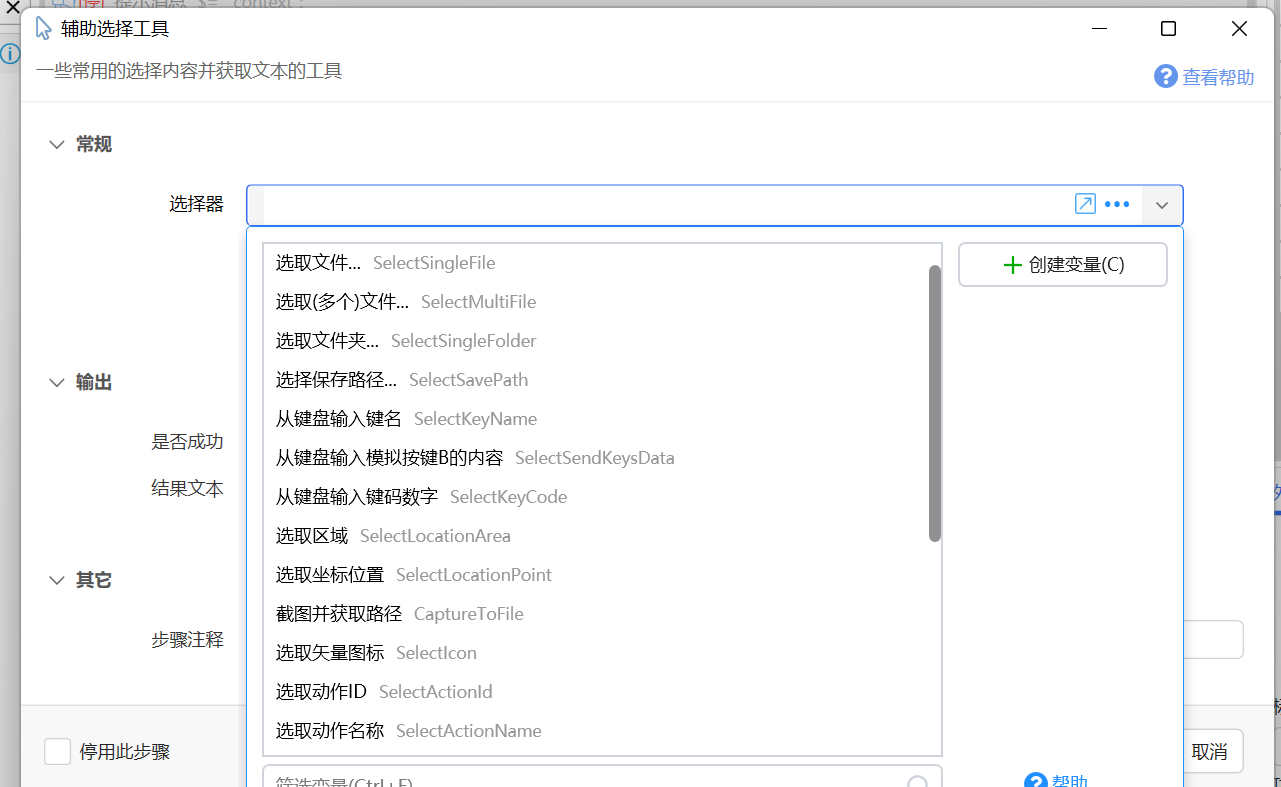
【小】移动到目录中(shell)复制到目录中(shell),确认目标目录存在,避免当作完整路径出错。
【小】表达式测试窗口:EvalContext改为公共。
【小】升级一些库的版本。
功能改进
【小】搜索框:
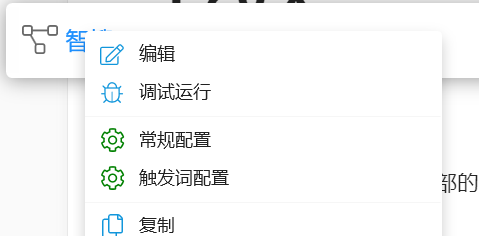
【小】快速操作:
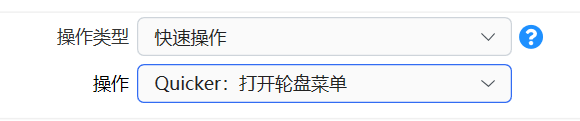
动作开发
【小】文件和目录操作:增加使用系统自带的方式进行“复制到”和“移动到”的功能。
【小】Quicker操作模块:
【小】代码编辑窗口显示任务栏图标。
功能改进
【小】搜索框:
(1)按tab取消当前搜索动作时,更新搜索结果。
(2)结果项固定高度;
(3)Ctrl+拖动修改位置。
(4)解决在搜索结果动作上右键,打开所在动作页时有时候无法定位的问题。
动作开发
【小】向窗口发送消息:增加支持PostMessage方式,SendMessage增加支持文本类型LParam参数。
【小】图片写入剪贴板支持透明图片。
【小】子程序设计界面清理变量时,不清理作为输入或输出参数的变量。
功能改进
【小】Win11.22449 版本支持背景模糊。
【小】窗口“最大化/恢复”功能改为使用API调用,解决微信图片窗口不能最大化的问题。
【小】网页:子程序页面增加显示子程序的输入输出参数信息。
动作开发
【小】增加删除动作网络备份的功能。
【小】等待窗口:(1)按钮数量不变的时候不重建按钮,避免快速更新窗口的时候按钮点击不到的问题。(2)具有焦点的等待窗口支持Esc关闭。
【小】窗口操作:设置显示状态,增加支持“切换最大化/恢复”方式。
【小】运行或打开:解决某些情况下运行不存在的程序时没有报错的问题。
【小】Webview2:$quicker等变量加回到window对象中。
动作开发
【小】网络共享子程序右键菜单增加检查更新菜单项。
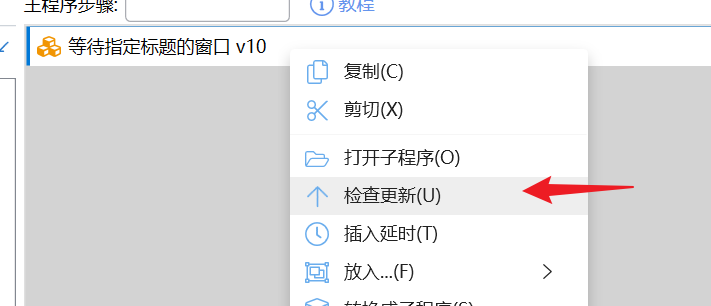
【小】基础OCR:支持其它百度OCR接口,返回原始识别内容。
功能改进
【小】安装外观时保留本地尺寸相关设置(按钮大小/文字大小/按键间隔等)。
【小】解决实时搜索中callback无法再次显示搜索框的问题。https://getquicker.net/QA/Question/3859
【小】搜索框支持文本指令搜索。方法:打开搜索框后输入`+文本指令触发词。
动作开发
【小】网络子程序:支持搜索到自己私下分享的子程序。不输入关键词时,可列出收藏的子程序(可在子程序网页右侧按钮收藏子程序)。
【小】动作内子程序:增加菜单项“查看使用情况”,用于查看在哪些其它子程序中使用了该子程序。
【小】HTTP模块:完善charset识别。
【小】获取时间:增加失败时是否停止动作的选项。